Dažnai atsitinka taip, kad darbas internete nėra baigtas, atidarote daugybę skirtukų ir nesijaučiate, kaip įkėlę ar atidarę svetaines kitą kartą paleidę. Jei mes kalbame apie kasdienį darbą „Google Chrome“ naršyklėje, kur reikia nuolat matyti anksčiau atidarytus skirtukus, tada turite nustatyti savo naršyklės parametrus taip, kad su kiekvienu nauju paleidimu jis atvertų visus anksčiau paleistus ir neuždarytus skirtukus. Tai yra, tie skirtukai, kurie buvo atidaryti, kai uždarėte programą. Taigi, eikite į „Google Chrome“ naršyklės nustatymus spustelėdami mygtuką, esantį viršutiniame dešiniajame kampe, pavadinimu „Google Chrome nustatymas ir valdymas“, pasirodžiusiame meniu pasirinkite „Nustatymai“ ir lange spustelėkite langą, kuris pasirodo pavadinimu „Pradinė grupė“. Šioje grupėje paleisdami raskite „Google Chrome“ valdymo elementą, kuriame bus pažymėtos trys pastraipos: „Greitos prieigos puslapis“, „Toliau dirbkite iš tos pačios vietos“ ir „Kiti puslapiai“. Viduriniame nustatyme pažymėkite žymeklį „Tęsti darbą iš tos pačios vietos“ ir spustelėkite mygtuką, kad pritaikytumėte nustatymus („Gerai“ arba „Taikyti“). Dabar, kai atidarysite naršyklę, skirtukai, kurie buvo atidaryti išjungus „Google Chrome“, bus atnaujinti.
Aukščiau aprašytas metodas yra gana efektyvus ir dažnai padeda tais atvejais, kai reikia atkurti prarastus skirtukus ar tuos, kurie dar nebuvo baigti vakar, tačiau kartais „Google Chrome“ sugenda, uždaroma su klaida (iš anglų kalbos - pertrauka) ir visi skirtukai ištrinami. Naršyklės atmintis nėra normaliai atkuriama. Norėdami išvengti tokio skirtukų dingimo, apsidraudkite įsidiegdami trečiųjų šalių skirtukų tvarkymo ir išsaugojimo programą (pvz., „Session Manager“). Ji įdiegta kaip naršyklės programa, todėl atsisiųskite ją naudodami „Chrome“ naršyklės programos nustatymus. Ši programa leidžia jums pasidaryti rankinės darbo sesijos išsaugojimo kopijas, ir jūs visada galite naudoti šią programą norėdami atkurti anksčiau atidarytų skirtukų sesiją, kuri buvo prarasta dėl naršyklės gedimo.
Jei jums reikia atidaryti neseniai uždarytus skirtukus, tada viskas yra daug paprasčiau. Tiesiog paspauskite spartųjį klavišą „Ctrl“ + „Shift“ + T ir tai atkurs paskutinį uždarą skirtuką. Dar kartą paspauskite šį klavišų derinį, ir jūs atkursite ankstesnį skirtuką, kuris buvo uždarytas nuo galo, kitą, kurį atidarėte anksčiau ir pan. Taip pat naršyklės nustatymuose galite pamatyti šios komandos atidarytų skirtukų sąrašą: „Konfigūruokite ir tvarkykite„ Google Chrome ““, tada „Neseniai atidaryti skirtukai“ ir čia matysite anksčiau uždarytų skirtukų sąrašą.
Jei neištrynėte savo naršyklės istorijos, ten rasite visus anksčiau atidarytus skirtukus, surūšiuotus pagal atidarymo datą. Vėlgi eikite į meniu „Konfigūruoti ir valdyti„ Google Chrome ““, tada raskite mygtuką „Istorija“ ir pamatysite visų anksčiau atidarytų skirtukų istorijos sąrašą.
| 20.12.2014 |
Naršydami internete, ne, ne, ir kartais nutinka, kad skirtukai su atidarytais puslapiais yra padaryti per klaidą arba tyčia uždaryti. Ir tada reikia skubiai juos atidaryti. Ir dėl įvairių priežasčių: yra svarbi informacija, reikia mesti nuorodą į draugą, įkelti failą ir pan. Na, o jei URL atsimenamas, galite pabandyti įvesti jį adreso juostoje. O jei ne ... pasirodo, jūs taip pat galite išeiti iš situacijos. Šiame vadove jums bus paaiškinta, kaip atkurti skirtukus „Google Chrome“, kaip greitai grąžinti uždarą skirtuką ir kaip rezervuoti bei atidaryti visus neseniai aplankytus tinklalapius.
Greitai atkurkite paskutinį skirtuką
Norėdami atidaryti uždarą skirtuką, naudokite sparčiųjų klavišų kombinaciją - „Shift“ + „Ctrl“ + T. Arba dešiniuoju pelės mygtuku spustelėkite tuščio skirtuko sritį ir kontekstiniame meniu pasirinkite „Atidaryti uždarytą ...“.
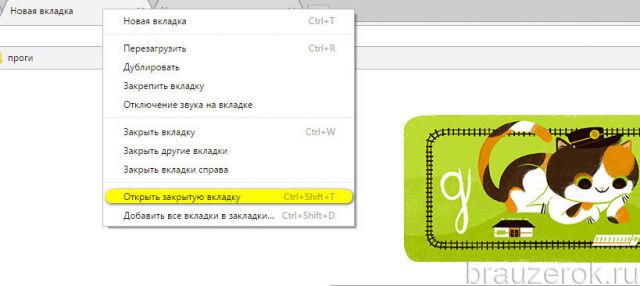
Pastaba Jei pakartosite šią operaciją, galėsite atkurti visus uždarytus „Google Chrome“ skirtukus vienas po kito.
Prieiga per naršyklės meniu
1. Spustelėkite piktogramą „Meniu“.
![]()
2. Užveskite žymeklį ant elemento „History“.
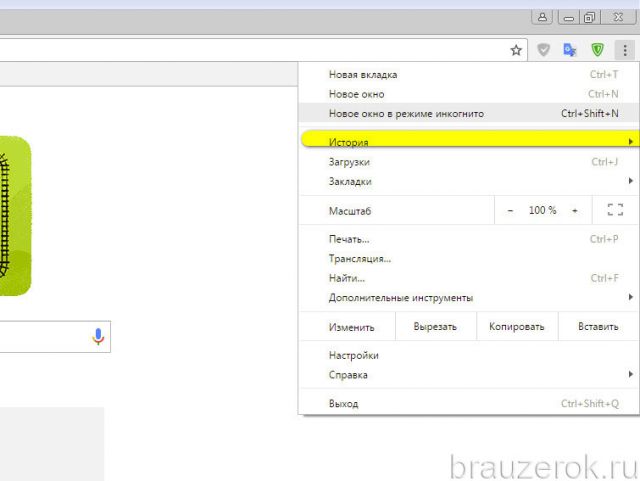
3. Norėdami grąžinti uždarą puslapį, naudokite nuorodų sąrašą papildomame skydelyje „Neseniai uždarytas“.
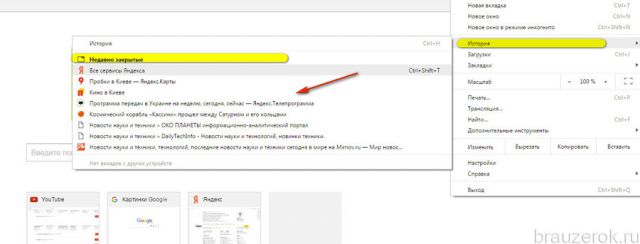
Pagalba apsilankymų istorija
Naudodami naršymo istoriją galite atkurti uždarus skirtukus. Jei neišvalėte to, kai nusprendėte uždaryti puslapius, atlikite šiuos veiksmus:
1. Adreso juostoje įveskite - chrome: // history.
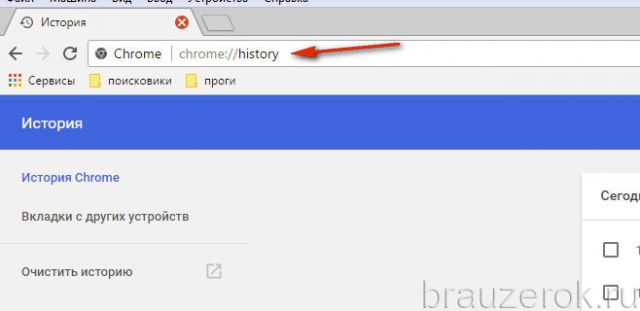
2. Aplankytų svetainių sąraše raskite reikiamą skirtuką, sutelkdami dėmesį į resurso užklausos laiką ir datą.
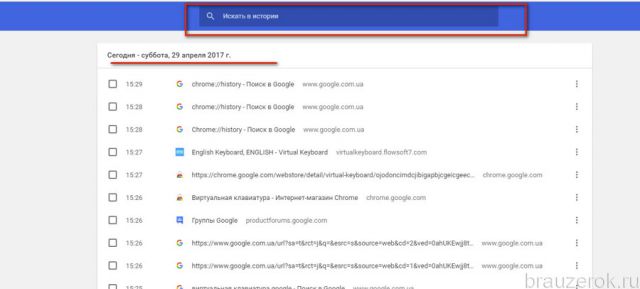
Patarimas! Taip pat galite naudoti lauką „Ieškoti ...“, jei norite automatiškai ieškoti, jei URL sąrašas yra didelis.
3. Norėdami atidaryti uždarus skirtukus, spustelėkite reikalingas nuorodas istorijoje.
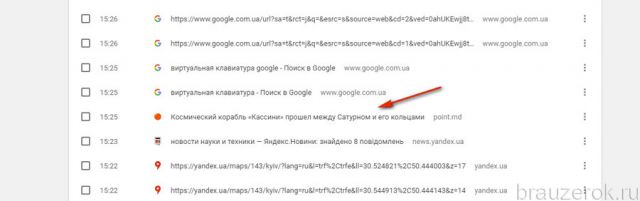
Patarimas! Taip pat galite atidaryti apsilankymų žurnalą vienu metu paspausdami klavišus - „Ctrl“ + H.
Draudimas atkurti visą interneto sesiją
Norėdami grąžinti absoliučiai visus atidarytus skirtukus, kuriuos galite „prarasti“ dėl naršyklės gedimo, netyčia uždarius langą, pirmiausia atlikite šiuos veiksmus:
1. „Chrome“ meniu pasirinkite „Nustatymai“.
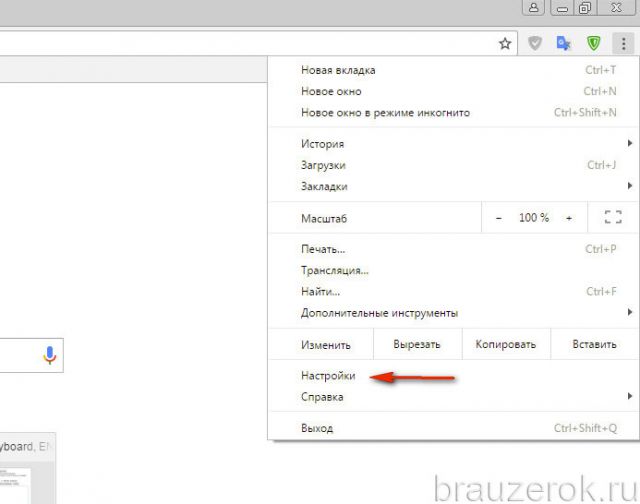
2. Skiltyje „Kai pradedate atidaryti“ spustelėkite parinktį „Anksčiau atidaryta ...“.
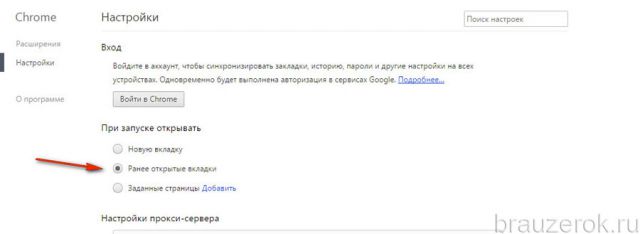
Kai šis nustatymas suaktyvinamas, kitą kartą paleidus „Google Chrome“ atidaromi visi neuždaryti paskutinės sesijos skirtukai.
Vaizdinės žymės, kurios padės
Naršykite „Google Chrome“ prisegtas svetaines vaizdinių žymių juostoje. Galbūt joje yra uždaryto skirtuko peržiūra.
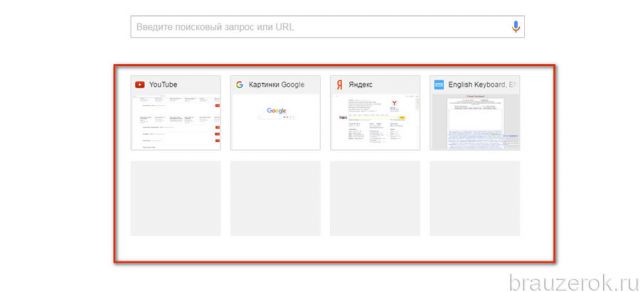
„Addon Session Buddy“: padeda neprarasti skirtukų
„Session Buddy“ priedas suteikia vartotojui pažangų įrankių rinkinį, skirtą apsilankymų istorijos ir sesijos duomenų atsarginėms kopijoms kurti, eksportuoti ir importuoti.
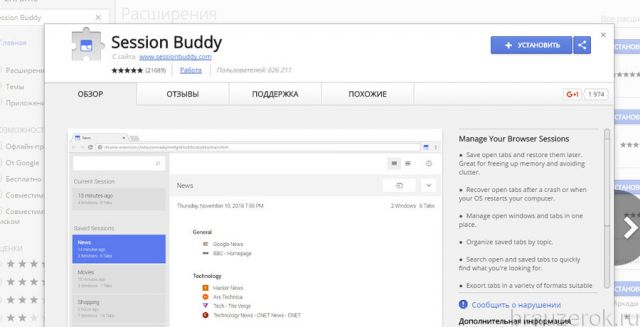
1. Suraskite priedą „Paieškos“ priede „Google Chrome“ programų internetinėje parduotuvėje (įveskite jo pavadinimą). Prisijunkite prie naršyklės.
2. Diegimo pabaigoje spustelėkite jos piktogramą (skydelyje, esančiame adreso juostos dešinėje).
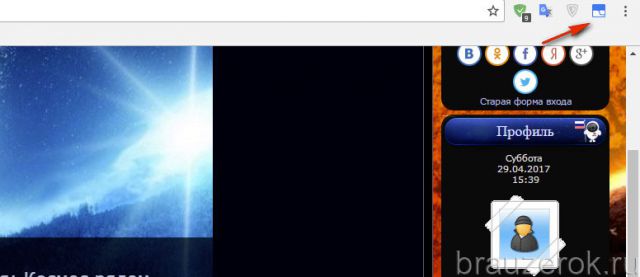
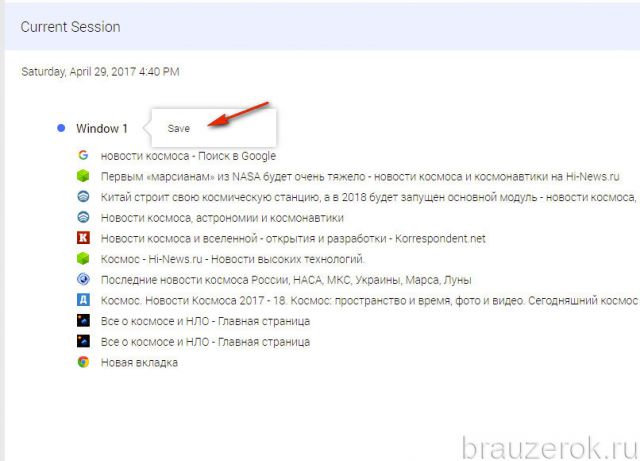
4. Spustelėkite skydelį „Išsaugoti“.
5. Pavadinkite išsaugotą profilį. Spustelėkite Gerai.
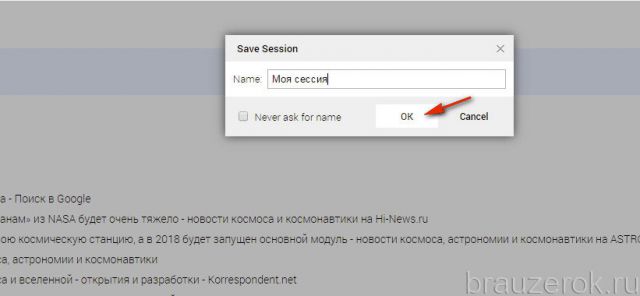
6. Kai jums vėl reikia išsaugotos skirtukų grupės, eikite į priedų skydelį ir spustelėkite profilį.
Tai užbaigia apžvalgą. Dabar jūs žinote, kaip atidaryti uždarus skirtukus ir sukurti jų atsargines kopijas. Naudokite visas „Chrome“ priemones, kad neprarastumėte naudingų nuorodų!
Dažnai dėl savo neatsargumo galime netyčia uždaryti skirtuką naršyklėje, kurį mums vis dar reikia dirbti. Be to, nėra neįprasta, kad tokio pobūdžio situacijos atsiranda dėl vienos ar kitos sistemos klaidos. Laimei, atidaryti naujai uždarą skirtuką yra labai paprasta, ypač jei dirbate su populiaria „Google Chrome“ naršykle („Google Chrome“). Šiame straipsnyje parodysime, kaip atkurti skirtukus „Google Chrome“. Taip pat šioje medžiagoje išsiaiškinsime, kaip išsaugoti ir ištrinti skirtukus šioje naršyklėje.
Kaip atkurti skirtukus „Google Chrome“?
Atsižvelgdami į rūpinimąsi vartotojais, „Google Chrome“ kūrėjai pateikė tris būdus, kaip atkurti netyčia uždarytus skirtukus. Mes jums papasakosime apie visus, ir jūs galėsite išsirinkti sau patogiausią.
Karšto klavišo derinys
„Karštos“ klavišų kombinacijos yra puikūs pagalbininkai patyrusiems vartotojams, jie padeda kuo greičiau atlikti užduotį, tačiau laikyti tokią galvą yra gana sudėtinga. Nepaisant to, jei dažnai susiduriate su reikiamų skirtukų uždarymo problema, kodėl gi neprisiminti specialios jų atkūrimo kombinacijos - „Ctrl + Shift + T“. Kai vieną kartą paspausite šiuos klavišus, atsidarys paskutinis uždarytas skirtukas, jei dar kartą paspausite - priešpaskutinį ir t. T.
Nustatymų meniu „Google Chrome“
Žinoma, skirtukus atkurti „Google Chrome“ galite naudodami naršyklės nustatymų meniu procedūrą:
1. Eikite į naršyklės meniu „Nustatymai“ (trys horizontalios linijos viršutiniame dešiniajame naršyklės kampe).
2. Pasirinkite elementą „History“ ir atsidariusiame lange pamatysite neseniai uždarytus skirtukus.
3. Spustelėkite reikiamą mygtuką kairiuoju pelės mygtuku ir jis atsidarys!
Naršyklės istorija
Ir galiausiai, trečiasis būdas atkurti skirtukus yra naršyklės istorija. Tai tinka, jei norite atkurti skirtuką, kuris buvo uždarytas ne tik keletą žingsnių atgal, bet ir tol, kol jums patinka.
Norėdami pereiti į istoriją:
1. Eikite į naršyklės meniu „Nustatymai“.
2. Pasirinkite elementą „History“ ir lange, kuris vėl atidaro elementą „History“

Patarimas! Norėdami greitai pereiti prie „Istorijos“, paspauskite „karšto“ klavišų kombinaciją „Ctrl + H“!
Skirtukų atkūrimo būdas naudojant meniu „Istorija“ yra geras, net jei ne tik skirtukai buvo uždaryti, bet ir apskritai naršyklė.
Beje! Jei nenorite prarasti atidarytų skirtukų, paleidę naršyklę iš naujo, eikite į naršyklės meniu „Nustatymai“ ir skiltyje „Paleidžiant atidarykite“ nustatykite lauką „Atidaryti skirtukus“.
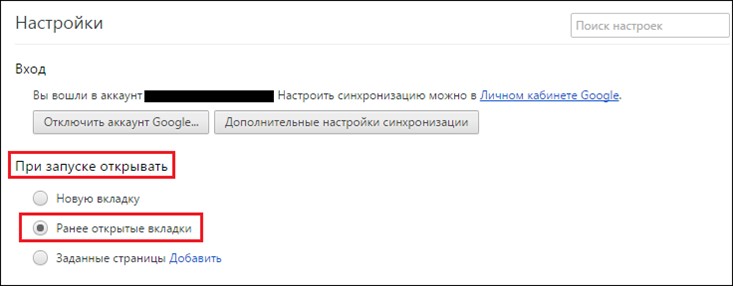
Kaip išsaugoti skirtukus „Google Chrome“?
Kitas dažnas klausimas, kylantis interneto vartotojams, yra tai, kaip išsaugoti skirtukus, kad visada galėtumėte greitai pasiekti savo mėgstamas svetaines. Tam, kad tai padarytumėte „Google Chrome“, taip pat yra keletas galimybių.
Išsaugoti kaip HTML puslapį
Jei skirtuko turinys yra statinis, ty jame nuolat neatsiranda naujų duomenų, tada patikimiausia juos išsaugoti asmeniniame kompiuteryje kaip HTML puslapį, tokiu atveju jį galite pasiekti net neprisijungę. Norėdami atlikti šią procedūrą, turite dešiniuoju pelės mygtuku spustelėti bet kurią dominančio puslapio vietą, pažymėti elementą „Įrašyti kaip ...“ ir nurodyti vietą, kurią norite išsaugoti kompiuteryje, tada spustelėkite „Išsaugoti“.
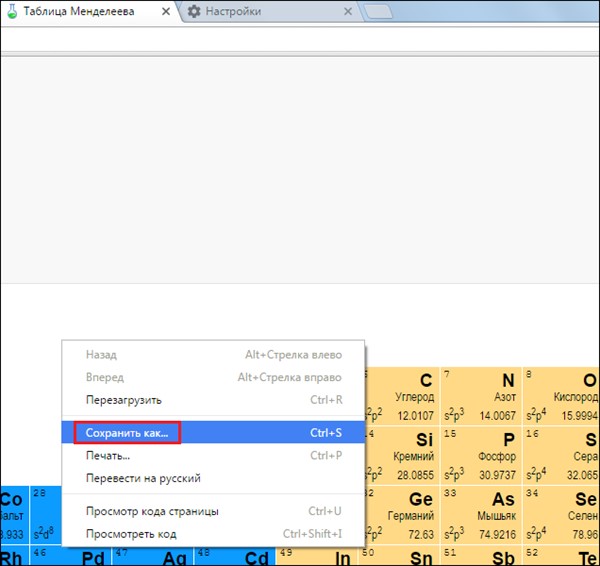
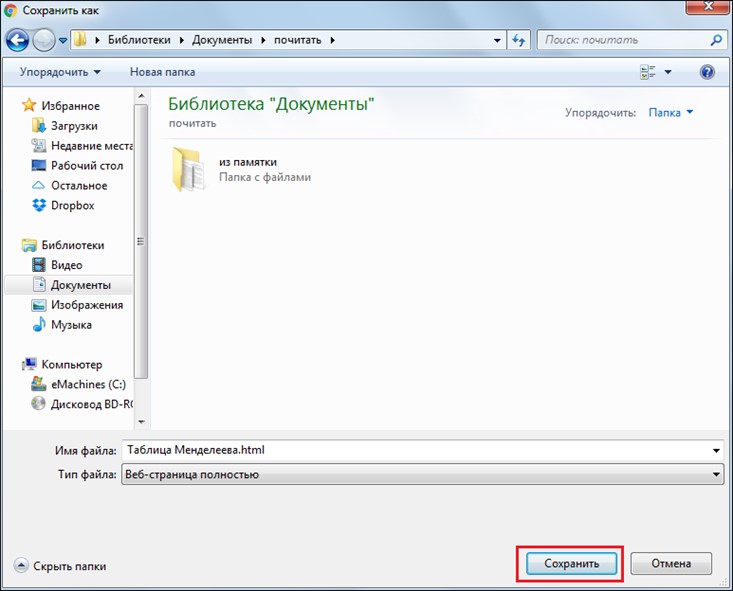
Išsaugoti kaip skirtuką
Jei šie skirtukai bus reguliariai atnaujinami išsaugant HTML puslapį, nebus prasmės, ir jūs turite išsaugoti patį skirtuką. Šiuo atveju yra dvi įvykių kūrimo galimybės: pritvirtinkite skirtuką ir išsaugokite jį žymėse. Pirmoje situacijoje skirtukas visada bus rodomas viršutiniame kairiajame naršyklės kampe, antroje - specialioje žymių juostoje.
Norėdami prisegti skirtuką:
- Dešiniuoju pelės mygtuku spustelėkite norimą skirtuką, atidarytame meniu pasirinkite „Užrakinti skirtuką“.
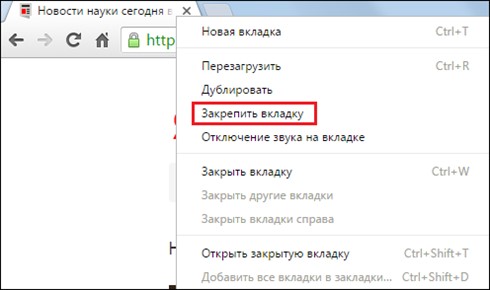
Galite pažymėti tris skirtuko žymėjimo būdus:
- dešiniuoju pelės mygtuku spustelėkite žymių juostą, pasirinkite „Pridėti puslapį“, nustatykite skirtuko pavadinimą ir nurodykite jo adresą, spustelėkite „Išsaugoti“;
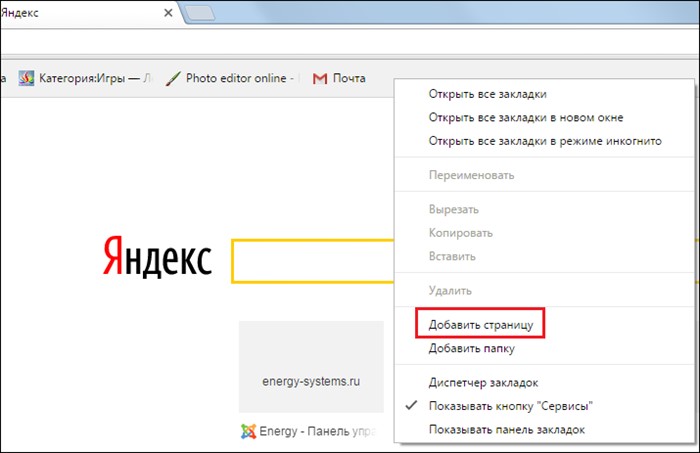
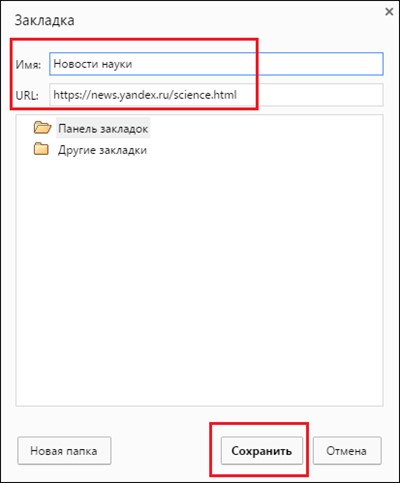
- Atidarykite puslapį, kurį norite išsaugoti, spustelėkite naršyklės meniu „Nustatymai“, pasirinkite „Žymos“, tada „Pridėti tai prie žymelės“.
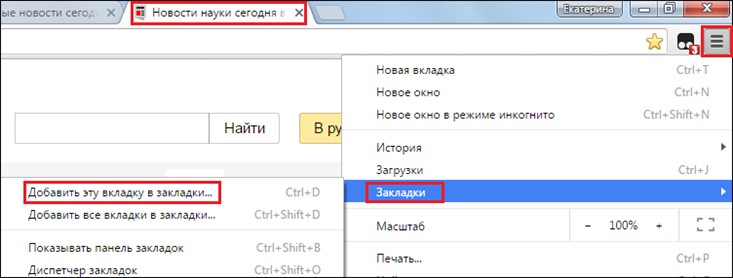
- Atidarykite puslapį, kurį norite išsaugoti, paspauskite greitąjį klavišą „Ctrl + D“, nurodykite žymelės pavadinimą ir spustelėkite „Baigti“.
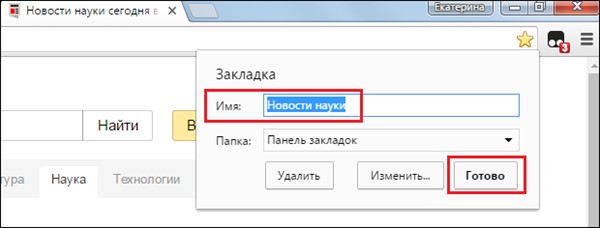
1. Eikite į „Nustatymų“ meniu, pasirinkite „Žymos“, tada „Žymių tvarkyklė“.
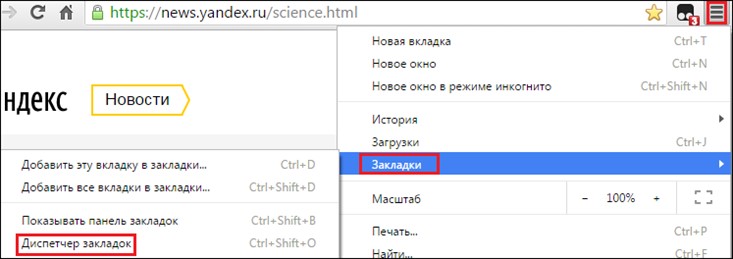
2. Atsidariusiame lange spustelėkite „Valdymas“, tada „Eksportuoti žymes į HTML failą ...“.
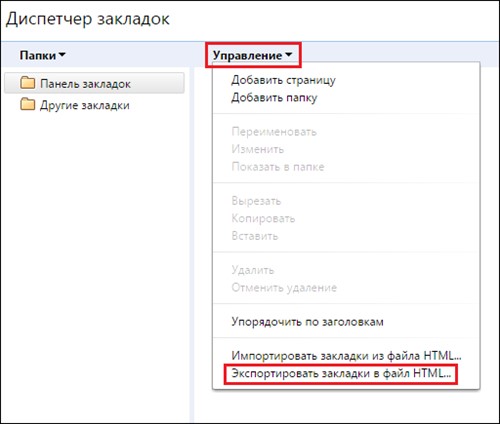
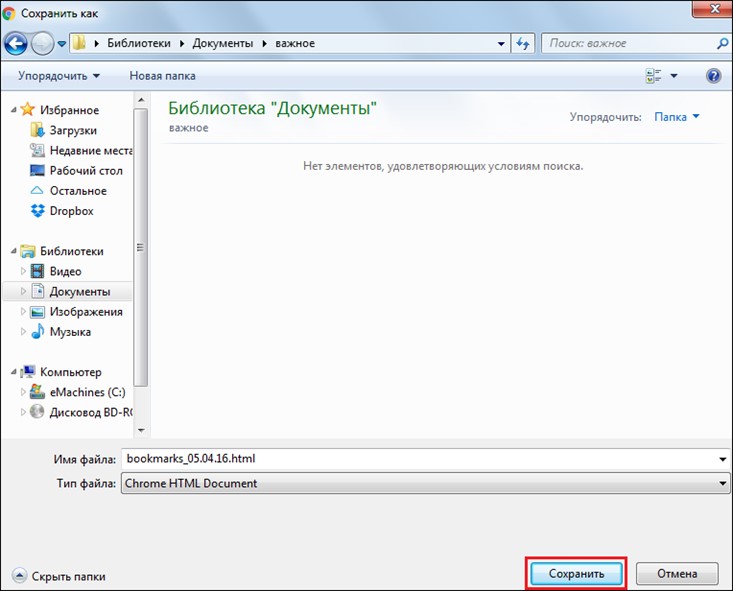
4. Nepamirškite dubliuoti procedūros pridėdami naują žymių skirtuką!
Kaip pašalinti skirtukus iš „Google Chrome“?
Na, galiausiai, pakalbėkime apie tai, kaip pašalinti skirtukus iš „Google Chrome“. Deja, vartotojai taip pat dažnai susiduria su tokiu poreikiu. Deja, sakome, nes paprastai jūs turite ištrinti tuos skirtukus, kurie buvo pridėti prie žymių be vartotojo žinios, ir nuo to laiko vartotojas kažkur užlipo, ir gerai, jei dėl to atsiranda tik nereikalingi žymių juostos skirtukai.
Tačiau išspręsti šią problemą nėra sunku ir tai padaryti yra du būdai:
Per žymių juostą:
1. Atidarykite žymių juostą, dešiniuoju pelės mygtuku spustelėkite nereikalingą skirtuką.
2. Iššokančiajame meniu pasirinkite elementą „Ištrinti“.
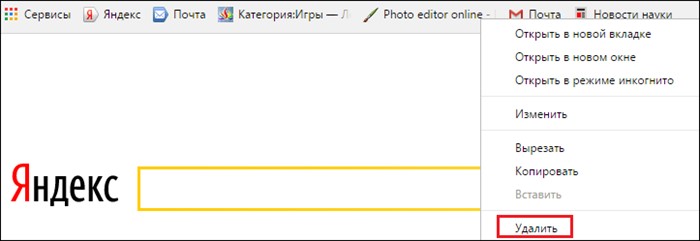
Per nustatymų meniu:
1. Atidarykite meniu „Nustatymai“ „Google Chrome“, pasirinkite „Žymos“, tada „Žymių tvarkyklė“.
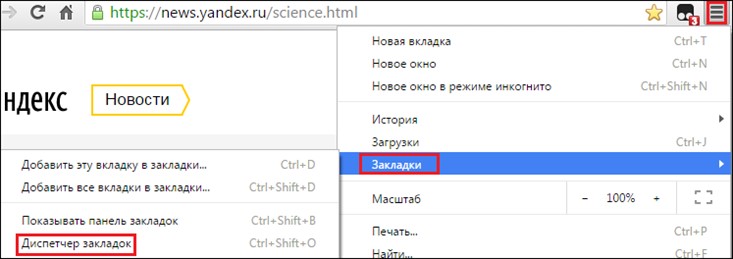
2. Kairiuoju pelės mygtuku spustelėkite nereikalingą žymę, laikinajame meniu pasirinkite elementą „Ištrinti“.
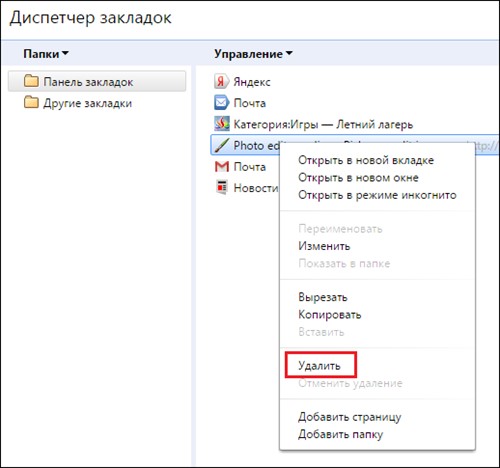
Patarimas! Jei paleidus „Google Chrome“ atidaromi nereikalingi skirtukai, norėdami juos ištrinti, eikite į „Chrome“ nustatymų meniu, atidžiai ištirkite skyrių „Kai pradedate atidaryti“, greičiausiai stulpelyje „Apibrėžti puslapiai“ yra nustatytas „taškas“ ir šie puslapiai yra nustatyti nereikalingi skirtukai. Norėdami juos pašalinti, spustelėkite nuorodą „Pridėti“ ir spustelėkite kryžių šalia nereikalingų skirtukų.
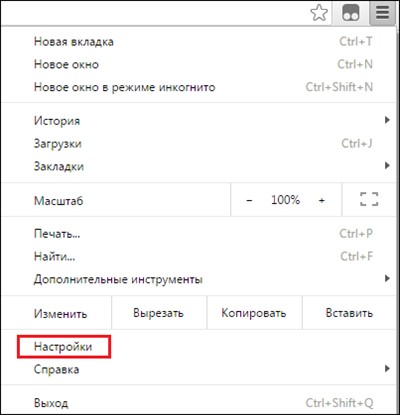
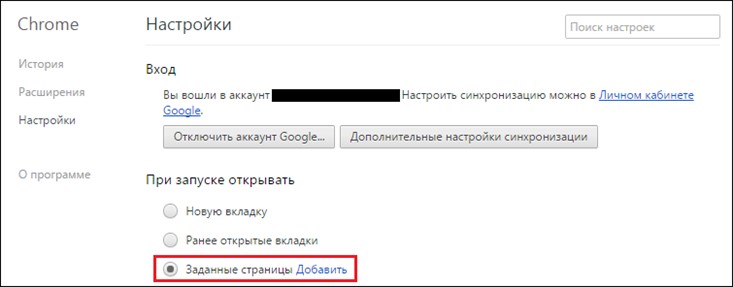
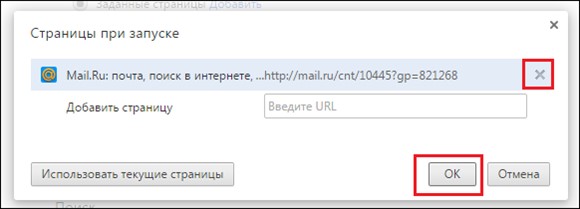
Santrauka
Na, dabar jūs žinote, kaip atkurti skirtukus „Google Chrome“, taip pat juos išsaugoti ir ištrinti. Galite įsitikinti, kad šioje naršyklėje skirtus skirtukus tvarkyti nėra sudėtinga ir šią užduotį gali atlikti bet kuris vartotojas, net pradedantysis!
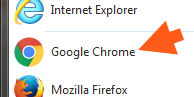 Sveiki visi, „Google Chrome“ yra nuostabi naršyklė, nes pati „Google“ padarė ją modernią, kuri galėtų būti geresnė. Bet jis turi vieną strypą ir, kaip suprantu, šis strypas niekada nebus pašalintas, nes naršyklė yra taip išdėstyta. Daugelis žmonių žino apie šį jungtį, turiu omenyje, kad „Chrome“ kiekvienam skirtukui skiria atskirą procesą. Tuo pačiu metu šis procesas gali tinkamai sunaudoti RAM, net daugiau nei 100 mb. Na, jūs suprantate, kad jei, pavyzdžiui, dirbate dvidešimt skirtukų, tai gali sukurti stabdžius jūsų kompiuteryje.
Sveiki visi, „Google Chrome“ yra nuostabi naršyklė, nes pati „Google“ padarė ją modernią, kuri galėtų būti geresnė. Bet jis turi vieną strypą ir, kaip suprantu, šis strypas niekada nebus pašalintas, nes naršyklė yra taip išdėstyta. Daugelis žmonių žino apie šį jungtį, turiu omenyje, kad „Chrome“ kiekvienam skirtukui skiria atskirą procesą. Tuo pačiu metu šis procesas gali tinkamai sunaudoti RAM, net daugiau nei 100 mb. Na, jūs suprantate, kad jei, pavyzdžiui, dirbate dvidešimt skirtukų, tai gali sukurti stabdžius jūsų kompiuteryje.
Taigi, dabar grįžkite į skirtukus. Kaip atkurti uždarus skirtukus? Na, atrodo, kad tokios funkcijos nėra tiesioginės. Aš žinau du būdus, kaip šiek tiek išspręsti šią problemą, pirmiausia naudokitės meniu, kuriame nurodyti paskutiniai uždaryti skirtukai. Antra, sukonfigūruokite naršyklę taip, kad ją atidarius, skirtukai, kurie buvo uždarymo metu, jau būtų rodomi (bet galbūt jau esate įjungę).
Bet tokios funkcijos nėra, nes paskutiniai skirtukai, ši koncepcija yra tarsi nesuprantama - tai gali būti dešimt ir šimtas skirtukų, bet visko neatstatysite ...
Apskritai aš viską parodysiu ir visa tai greičiausiai veiks ne tik „Windows 7“, bet ir kituose „Windows“.
Taigi pirmiausia paleiskite „Google Chrome“:
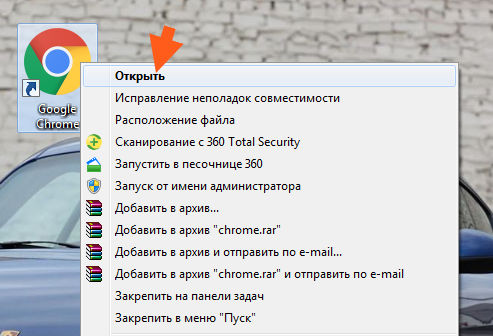
Dabar pažiūrėkite, norėdami pamatyti, kurie skirtukai buvo uždaryti ir atkurti reikiamą, turite spustelėti meniu mygtuką:
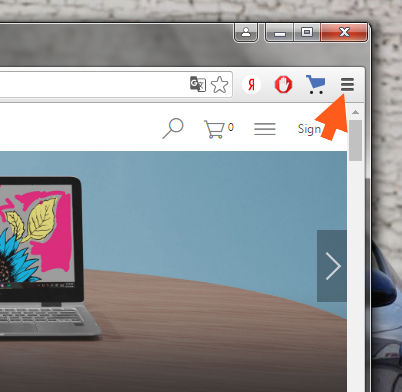
Tada pasirinkite elementą Istorija ir ten bus neseniai uždaryti skirtukai:
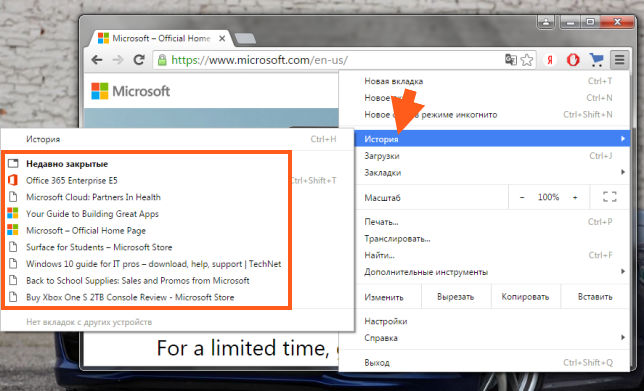
Yra dar vienas būdas, pavyzdžiui, jūs sėdėjote „Chrome“ ir uždarėte skirtuką. Jį galima greitai atkurti, tereikia palaikyti nuspaudus tokį klavišų derinį:
„Ctrl“ + „Shift“ + T
Po to atsidarys paskutinis uždarytas skirtukas. Ir panašu, kad šis derinys veikia bet kurioje naršyklėje.
Beje, norint greitai atidaryti istoriją, reikia palaikyti nuspaudus šiuos mygtukus:
Panašu, kad nebėra būdų, kaip atkurti uždarus skirtukus. Aš tuoj pat pasakysiu, kad jei jūs sėdėjote, tada turėtumėte suprasti, kad tų privačių skirtukų ir langų, kuriuos uždarėte, negalima atkurti.
Aš taip pat noriu tai parašyti, kiek nenaudojau naršyklių, tada „Chrome“, tada „Mozilla“, visur sukonfigūravau taip, kad paleidęs naršyklę atkurčiau skirtukus, kurie buvo uždarymo metu. Man tai labai patogu! Sužinokite, kaip tai įjungti - naršyklės meniu pasirinkite šį elementą:
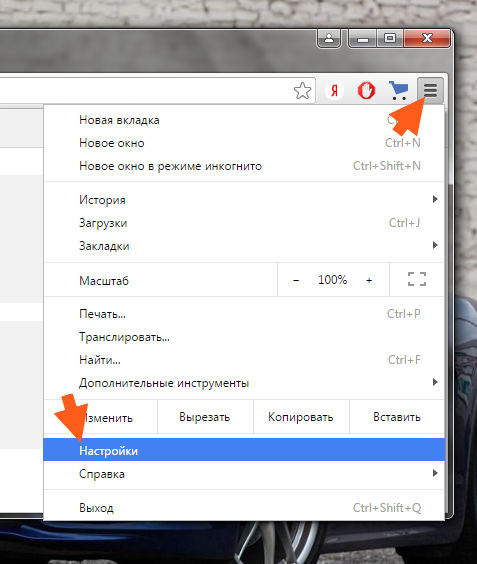
Nors jūs taip pat galite patekti į nustatymus, jei tiesiog einate tokiu adresu:
chromas: // nustatymai /
Dabar pažiūrėkite, čia turėsite nustatymus, ką daryti paleidžiant. Jei šie nustatymai yra užblokuoti, tada bus toks tipas, kad būtų galima išjungti kažkokį plėtinį, paprastai bus mygtukas, kurį norite išjungti, tada spustelėkite jį. Na, tik tuo atveju. Taigi nustatymuose turite pasirinkti šį elementą:
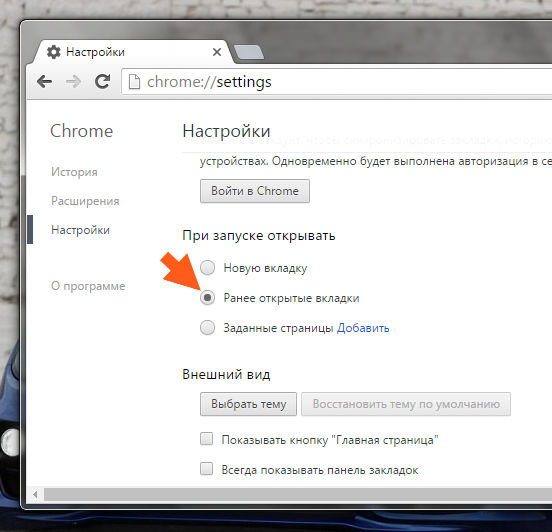
Po to, kai įjungsite naršyklę, bus atidaryti tie skirtukai, kurie tuo metu buvo uždaryti „Chrome“. Na, tikiuosi, kad tai suprantama!
Tai viskas, tikiuosi, kad ši informacija buvo jums naudinga. Sėkmės ir geros nuotaikos jums
02.08.2016 sotikteam.ru Išmanieji telefonai. Antivirusai. Programos. Instrukcijos Naršyklės
sotikteam.ru Išmanieji telefonai. Antivirusai. Programos. Instrukcijos Naršyklės

